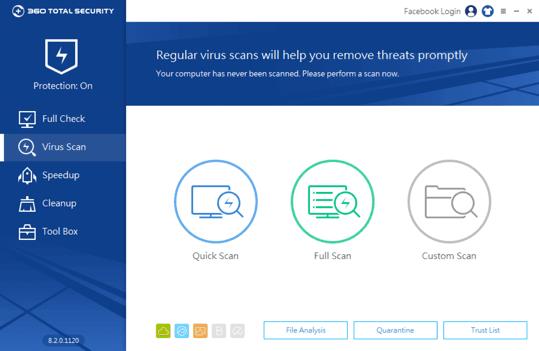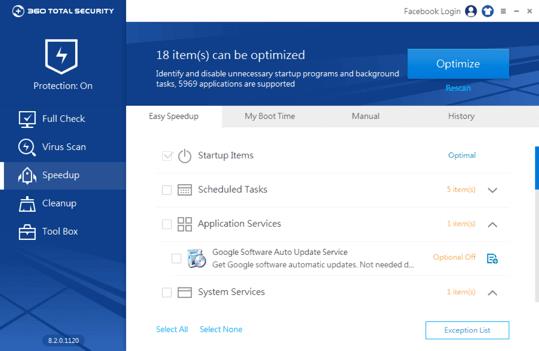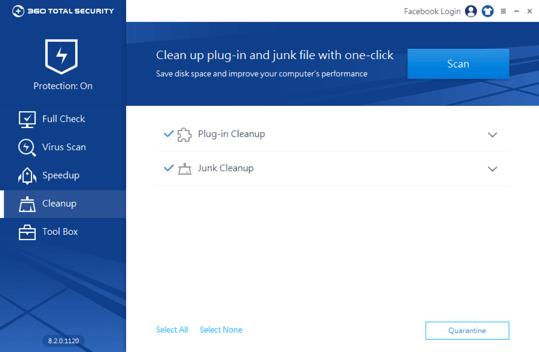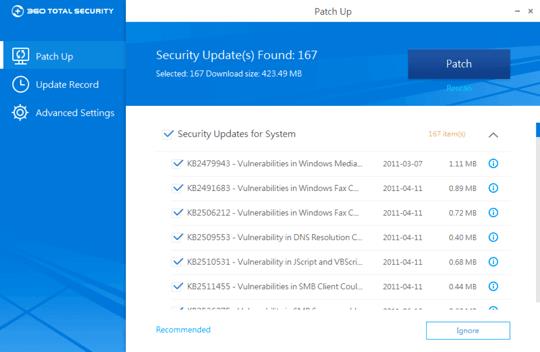360 Total Security è un software completo per la sicurezza dei computer , in grado di pulire in modo ottimale tutte le risorse del sistema che sprecano rifiuti. Questo articolo ti mostrerà come pulire il tuo PC con 360 Total Security.
Passaggio 1: Scarica 360 Total Security . Selezionare un percorso per salvare il file di installazione e fare doppio clic per aprirlo. Seleziona la lingua desiderata, fai clic su " Installa " per continuare il processo di installazione.
Passaggio 2 : dopo aver completato l'installazione, aprire 360 Total Security e posizionare la barra degli strumenti a sinistra. Fare clic sulla scheda " Controllo completo " per eseguire una scansione completa del sistema. Questa scansione rileverà potenziali virus, tempo di avvio, capacità e sicurezza WiFi.
Passaggio 3 : dopo aver completato il controllo completo , questo programma mostra tutti i problemi riscontrati. Fai clic su " Ripara " per correggere questi errori. Un rapporto storico fornirà un registro dettagliato delle soluzioni utilizzate per gestire ciascuno di questi problemi.
Eseguire una scansione antivirus
Passaggio 4 : fare clic sulla scheda " Scansione virus " sul lato sinistro della barra degli strumenti. È possibile selezionare Scansione rapida - Scansione rapida , Scansione completa - Scansione completa o Scansione personalizzata - Scansione personalizzata . Se non si desidera scansionare determinati file, è possibile aggiungerli alla " Lista di fiducia ".
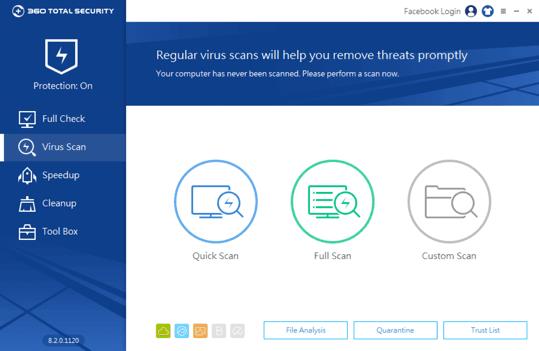
Per monitorare gli elementi di avvio
Passaggio 5 : fai clic sulla scheda " Accelerazione " nella barra degli strumenti a sinistra. Speedup consente agli utenti di identificare e disattivare eventuali programmi di avvio e software in background non necessari. È inoltre possibile visualizzare il rapporto sul tempo di avvio quando si installa per la prima volta 360 Total Security.
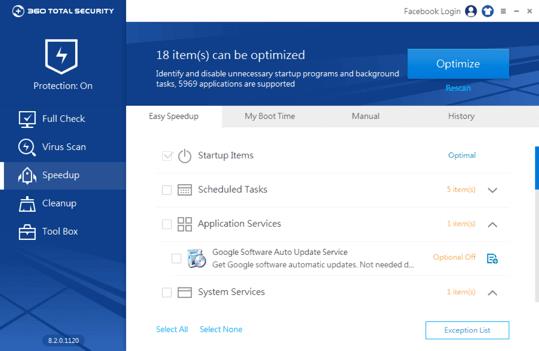
Per pulire i file del PC
Passaggio 6 : fai clic sulla scheda " Pulizia " nella barra degli strumenti a sinistra. È possibile selezionare l'area e il file che si desidera pulire. La pulizia rimuoverà tutti i file spazzatura e i plugin da quelle posizioni.
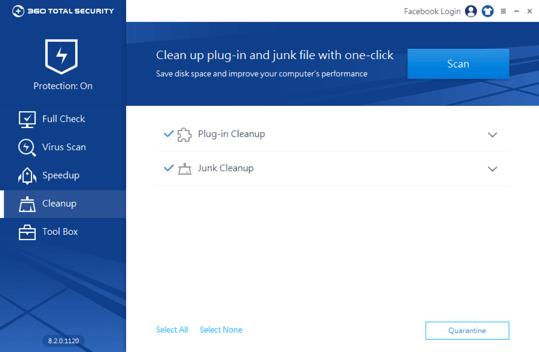
Per aggiornare il PC
Passaggio 7 : fare clic sulla scheda " Casella degli strumenti " nella barra degli strumenti a sinistra e selezionare " Patch up ". Patch Up trova importanti aggiornamenti di sicurezza per i sistemi Windows e i programmi di installazione.
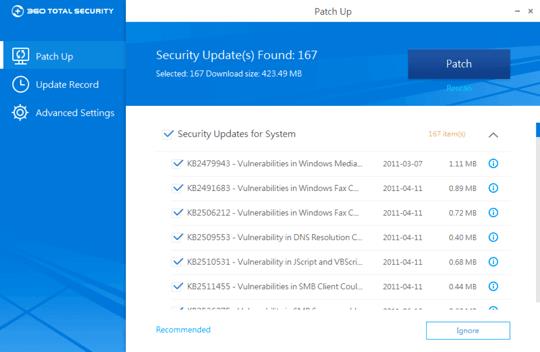
Nota : 360 Total Security è gratuito per tutte le funzionalità principali per tutti gli utenti, ma alcuni servizi aggiuntivi, come il supporto Premium, sono disponibili solo nella versione a pagamento.